FörbiSK10 kommentarerSenast uppdaterad 30 januari 2018
Du kanske vill skriva ut dina meddelanden av olika anledningar. Du kan enkelt kopiera och klistra in enskilda textmeddelanden, men observera att det inte finns något direkt sätt att skriva ut textmeddelandekonversationer. Men om du vill få en kopia av alla dina iPhone/iPad (i) meddelanden för något syfte kan du använda följande metoder! 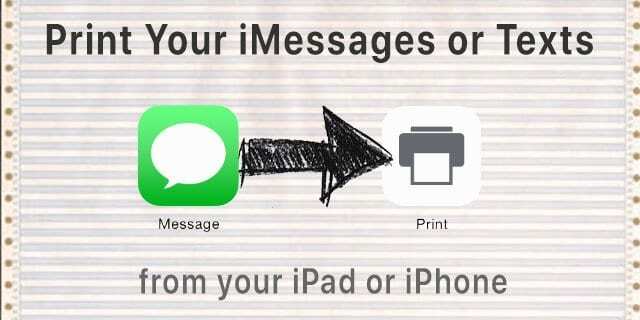
Innehåll
- Metod 1 för att skriva ut meddelandeapp iMessage & SMS-textkonversationer
- Metod 2 för att skriva ut meddelandeapp iMessage & SMS-textkonversationer
-
Hur man skriver ut texter med äldre iOS-versioner
- Relaterade inlägg:
Metod 1 för att skriva ut meddelandeapp iMessage & SMS-textkonversationer
Ta en skärmdump av meddelandena du vill ha och skriv ut den skärmdumpen!
För att fånga din iPhones eller iPads skärm
- För iPhone X, tryck och håll in både volym upp och sidoknappen samtidigt
- För äldre modeller av iPhones, iPads och iPod Touch, tryck på hemknappen och ström-/lås-/viloknappen samtidigt
- Eller använd Assistive Touch på alla modeller för att ta en skärmdump med en hand!
Beroende på dina ljudinställningar kan du också höra kamerans slutarljud när skärmen tas. Öppna sedan din Foto-app (eller kamerarulle), hitta skärmdumpen (leta efter ett skärmdumpalbum) och skriv ut den.
Om du behöver skriva ut dina textmeddelanden för juridiska ändamål är det bäst att ta skärmdumpar av alla textmeddelanden så att de är tidsstämplade och sedan skriva ut skärmdumparna. Och ta inte bort NÅGOT av dessa meddelanden och se till att du säkerhetskopierar din iDevice med iCloud OCH iTunes, om möjligt.
Metod 2 för att skriva ut meddelandeapp iMessage & SMS-textkonversationer
- Leta reda på det textmeddelande du vill skriva ut
- Tryck och håll på en textruta tills en meny dyker upp med följande alternativ: Kopiera, Tala, Mer
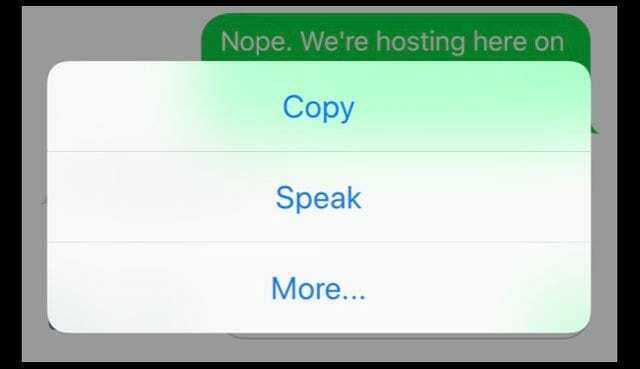
- Välj Mer
- Tryck på cirklarna bredvid varje konversationstråd du vill skriva ut
- När alla konversationer är valda trycker du på framåtpilen längst ned till höger på skärmen

- Vidarebefordra meddelandena till dig själv
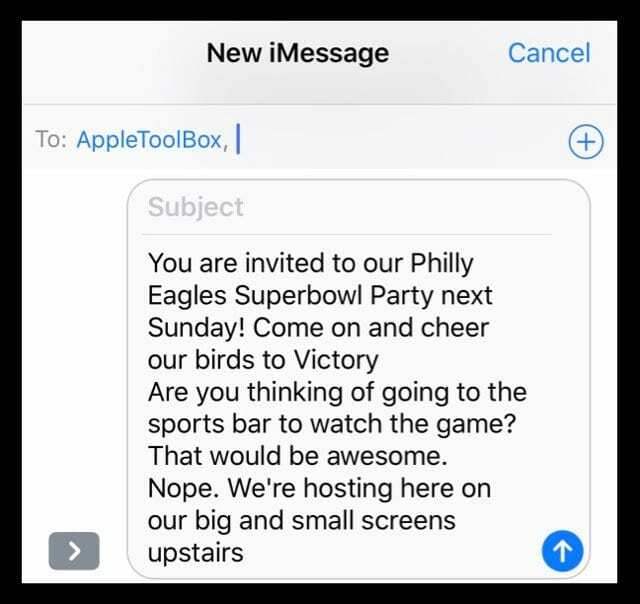
- En ny text kommer in som innehåller alla konversationer du vill skriva ut
- Tryck och håll på det nya meddelandet och välj Kopiera från popup-menyn
- Öppna en ny app, som Mail, Notes, Reminders eller något liknande och klistra in den kopierade informationen

- Skriv ut från din valda app med den appens utskriftsfunktion (ofta i Share Sheet-knappen eller i menyalternativen på Forward-knappen)
- Måste ha en skrivare som stöder AirPrint för att skriva ut från en iPhone, iPad eller iPod Touch ELLER en app som stöder din skrivare
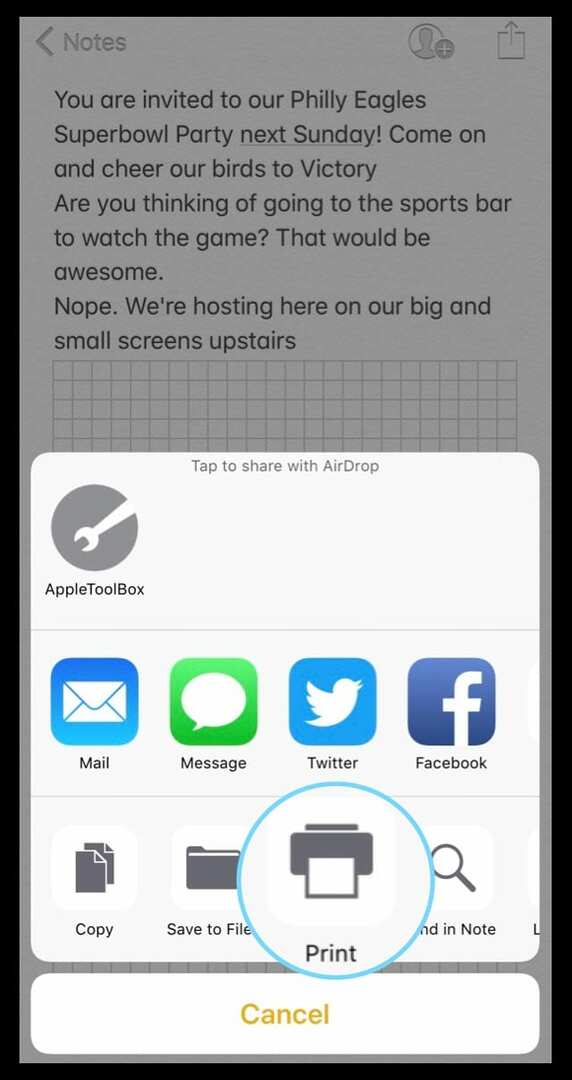
- Måste ha en skrivare som stöder AirPrint för att skriva ut från en iPhone, iPad eller iPod Touch ELLER en app som stöder din skrivare
Hur man skriver ut texter med äldre iOS-versioner
- Leta reda på det eller de meddelanden du vill skriva ut
- Tryck på Redigera
- Kontrollera cirkelknapparna bredvid varje objekt
- Tryck på Vidarebefordra och skicka de valda meddelandena till dig själv
- När du får meddelandet du just skickade, tryck och håll ned för att kopiera och klistra in någon annanstans (t.ex. Notes-appen) och skriva ut

Sudz (SK) är besatt av teknik sedan den tidiga ankomsten av A/UX till Apple, och är ansvarig för den redaktionella ledningen av AppleToolBox. Han är baserad i Los Angeles, Kalifornien.
Sudz specialiserar sig på att täcka allt som rör macOS, efter att ha granskat dussintals OS X- och macOS-utvecklingar genom åren.
I ett tidigare liv arbetade Sudz med att hjälpa Fortune 100-företag med deras ambitioner om teknik och affärstransformation.